V sistemu Windows 11 je način združljivosti v MS Wordu funkcija, ki uporabnikom omogoča shranjevanje dokumenta v stari obliki namesto v novejši različici aplikacije word. Toda nekateri uporabniki želijo, da njihov dokument uporablja najnovejše funkcije in da se shrani v skladu z novejšo različico aplikacije word. Rešitev tega problema je torej onemogočiti način združljivosti v aplikaciji MS word. V tem članku vas bomo vodili skozi spodnje korake.
Kako onemogočiti združljivostni način v aplikaciji MS Word v Win 11
Korak 1: Najprej odprite aplikacijo MS word s pritiskom na Logotip Win in tipkanje "ms beseda“.

Pritisnite na Vnesite ključ.
2. korak: Ko se odpre besedna aplikacija, kliknite na Odprite drug dokument ki je na levi stranski plošči za začetek in izberite katero koli beseda dokument, shranjen kot prejšnja različica wordove aplikacije.
3. korak: kot lahko vidite, [Združljivostni način] je napisano v naslovni vrstici poleg Dokument 1.doc
Opomba: To pomeni, da je ta dokument shranjen v obliki starejše različice (različica 97-2003) in ko ga odprete z novejšo različico (Word 2016), je bil omogočen način združljivosti.
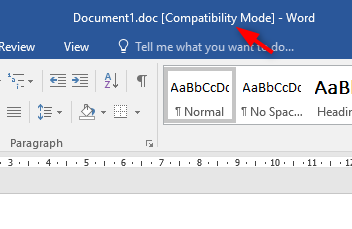
4. korak: Če želite onemogočiti način združljivosti, morate najprej iti na mapa.

Nato pojdite na Info kot je prikazano spodaj.
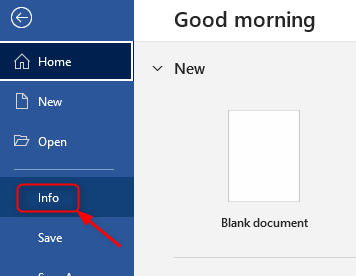
5. korak: Nato kliknite na Pretvorba.
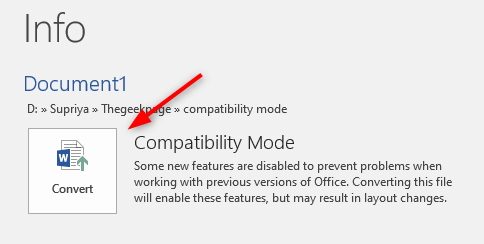
6. korak: Ko se prikaže pogovorno okno za potrditev okna, kliknite na v redu gumb za izklop načina združljivosti za aplikacijo MS Word v sistemu Windows 10, kot je prikazano na spodnji sliki.
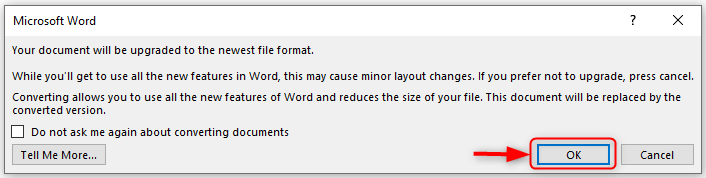
7. korak: Po zaključku 6. koraka lahko vidite, da je način združljivosti v naslovni vrstici izginil in dokument bo zdaj shranjen v najnovejši obliki aplikacije MS word.
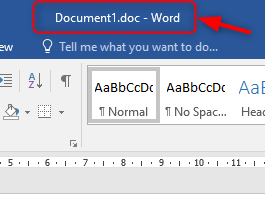
Na ta način lahko onemogočite način združljivosti v MS wordu v sistemu Windows 11. Upam, da je bil ta članek koristen. Prosimo, pustite komentarje spodaj.
Hvala vam!
